Merhaba değerli TurkHackTeam Ailesi,
Bu konu İnternette Anonim Ol Serisinin 3. Bölümüdür.
Bu konuda sizlere DNS hakkında değineceğim. Şimdiden keyifli okumalar dilerim.
DNS (Domain Name System) Nedir?
DNS (Domanin Name System), Türkçesi "Alan Adı Sistemi" anlamına gelir.
DNS, IP adreslerinin akılda tutulması zor olduğu için domain isimlendirmesi yapar.
Domain bir internet sitesinin adıdır. Örneğin "google.com" veya "instagram.com".
Biz aslında xxx.com'a veya google.com'a gitmek istediğimizde oraya gitmiyoruz. xxx.com nerede host ediliyorsa o sunucunun ip adresine bağlanıyoruz. İşte bu xxx.com ile IP adresini bağlayan sistem, o IP adresini çözümleyen ve bizi oraya yönlendiren DNS oluyor.
DNS Sunucumuzu Neden Değiştirmeliyiz?
Arkadaşlar, DNS'inizi değiştirmezseniz kendi internet sağlayıcınızın DNS'ini kullanırsınız. Eğer DNS'inizi değiştirirseniz internet sağlayıcınız sizin hangi Domain'lere bile girdiğinizi bilemez. Bu yüzden Anonimliğimi biraz daha arttırmak için DNS'imi değiştirmek isteyebilirim.
Arkadaşlar şimdi DNS nedir öğrendik. Neden değiştirmek isteyebiliriz, bunu da anladık. Gelelim işin teknik kısmına. Kali Linux'da DNS değiştirmeyi öğrenelim.
Kali Linux'da DNS Değiştirmek
Öncelikle Kali Linux'ımızdan Terminalimizi açalım. root'a geçelim. (Siz root'da iseniz yapmanıza gerek yok).
Kod:
sudo su(Bu komut bize root yetkileri verecektir, yani kısaca bir süper kullanıcı veya yönetici yetkileri diyebiliriz.)
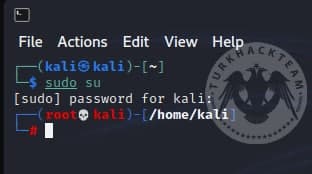
Şimdi etc klasörüne gitmemiz gerekli. etc klasöründe ağ ile ilgili önemli işlemleri bulabiliriz. Oradaki bir dosyayı açmak için ise "nano" dediğimiz bir text editor kullanacağız. "nano" basit bir text editor'dür, genelde çoğu linux sisteminde de bulunur ve Kali Linux'da da hazır olarak gelir. Şimdi ise nano'yu kullanarak açmak istediğimiz dosyayı açacağız.
Kod:
nano /etc/dhcp/dhclient.conf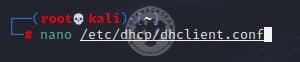
Buradan " prepend domain name servers kısmına " geliyoruz. Başındaki # işaretini siliyoruz ve yazan adresi 8.8.8.8 olarak değiştiriyoruz. (google'ın adresidir gösterme amaçlı yaptığım için ben bunu seçtim siz isterseniz cloudflare'in adresini kullanabilirsiniz onunki de 1.1.1.1 'dir. Genelde hackerlar bunun daha çok Anonim olduğunu söylerler. Tercih size kalmış.)
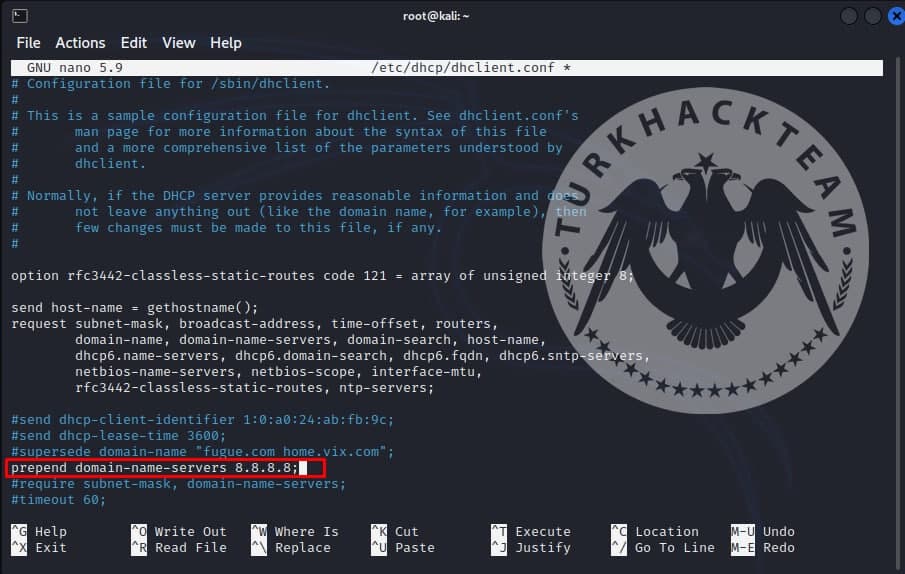
Biz şimdi test amaçlı google'ın adresini kullanalım.
Ardından ctrl o (kaydeder) yapıyoruz, enter diyoruz ve ctrl x (çıkış yapar) yapıp çıkıyoruz.
Şimdi ise cat komutunu kullanıp bir kontrol edelim. (cat komutu herhangi bir dosyanın içeriğini okumamıza yarar arkadaşlar)
Kod:
cat /etc/resolv.conf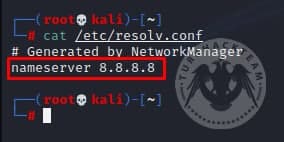
Bende değişmiş. Lakin sizde değişmez ise ki büyük ihtimalle de değişmeyecektir. resolv.conf 'u değiştirmemiz gerekli. Leafpad kullanarak değiştirmenizi tavsiye ederim.
Ara Not: Eğer Kali Linux'ınıza daha önce Leafpad kurmadıysanız "apt-get install leafpad" komutu ile kurabilirsiniz. Ya da Kali Linux'ınızda Leafpad var mı yok mu diye kontrol etmek istiyorsanız terminale "leafpad" yazarak kontrol edebilirsiniz.
Şimdi leafpad kullanarak resolv.conf'u değiştirmek için
Kod:
leafpad /etc/resolv.confkomutunu yazıyoruz.

Açılan ekranda nameserver'i 8.8.8.8 olarak değiştiriyoruz.
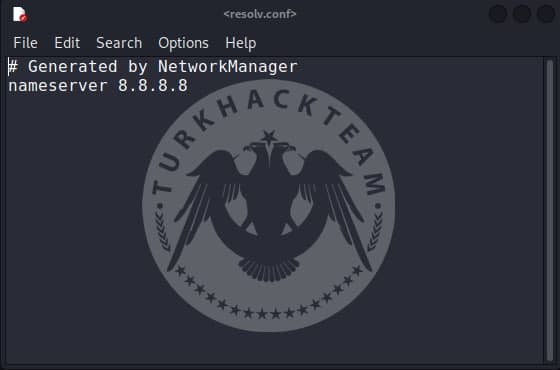
Ardından "File" kısmından save diyip (yani kaydediyoruz) çıkıyoruz. Kısa yol olarak "Ctrl+S" de yapabilirsiniz.
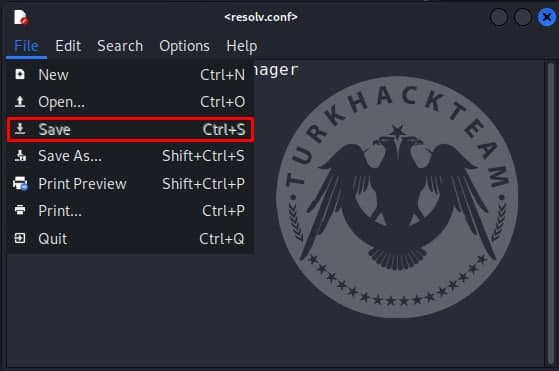
DNS Değiştirme işlemimizin teknik kısmı bu kadardı arkadaşlar. Şimdi de test aşamasına geçelim.
Test aşamasında VPN de açacağım. Hem IP testi hem de DNS'imizde sızıntı testi yapacağız.
IP Testi ve Sonucu
Google'dan veya başka bir arama moturundan (fark etmez). "What is my IP" diye aratıyorum. Çıkan sonuçlardan herhangi birini kullanabilirsiniz. Aşağı yukarı hepsi aynı çok fark etmez.

Arkadaşlar VPN açık DNS değişik. Gördüğünüz gibi bizi Fransa'da gösteriyor. Sizde başka bir yerde gösterebilir kullandığınız VPN' göre. Çok da önemli değil nerede gösterdiği. Farklı bir ülkeden farklı bir konumda göstermesi, IP adresimizin kendi IP adresimiz olmaması önemli bizim için.
DNS Sızıntı Testi
Arkadaşlar yine Google'dan veya farklı bir arama motorundan (fark etmez), "DNS Leak Test" diye aratıyorum. Karşıma yine bir sürü sonuç çıkıyor. Herhangi birini kullanabilirsiniz fark etmez.
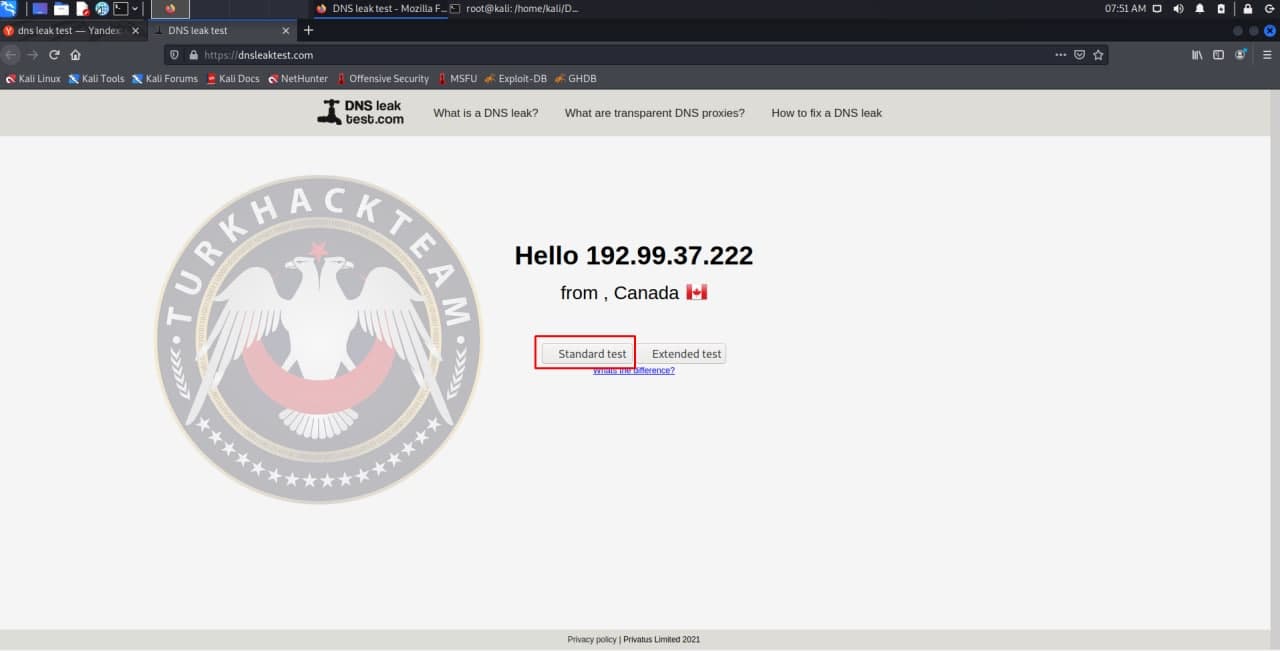
Standart Test diyorum burada
Biraz sizi bekletebilir burada çünkü test ediyor farklı farklı sunuculardan. (Yaklaşık 1-2 dk beklersiniz)
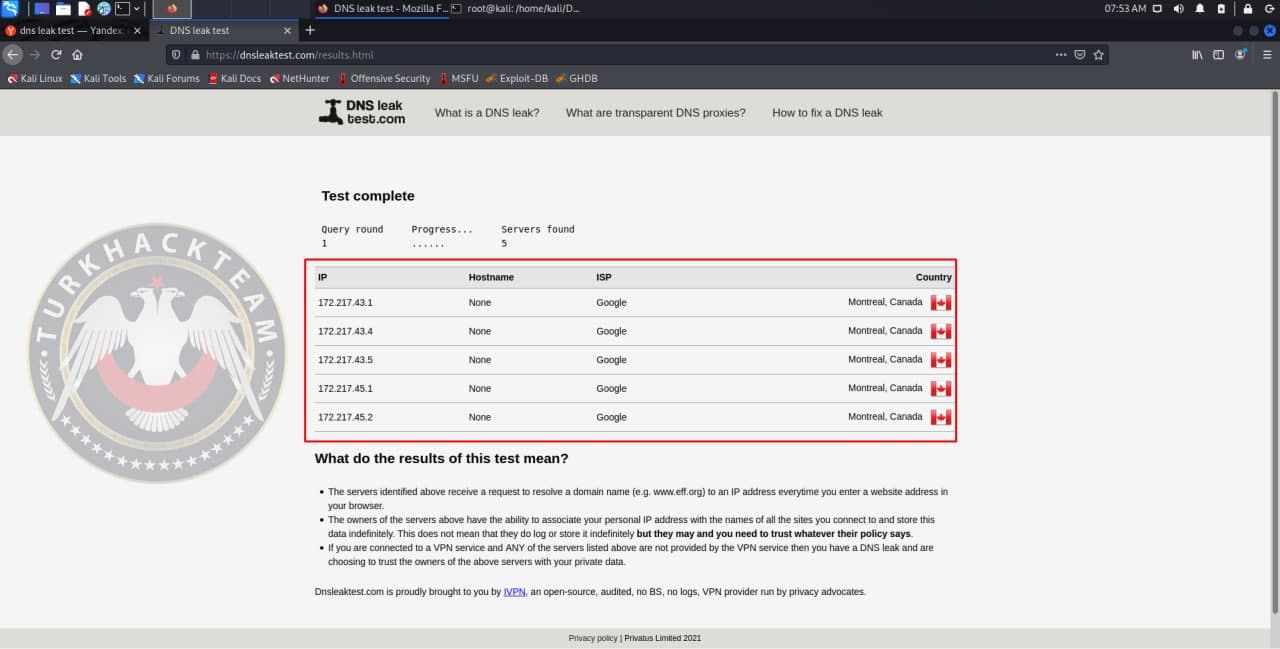
Gördüğünüz gibi burada 5 farklı sunucudan test etti ve hiçbiri benim gerçek konumumu bulamadı. Yani DNS'im herhangi bir sızıntı vermiyor arkadaşlar.
İnternette Anonim Ol serisinin 3. Bölümü bu kadar arkadaşlar. Akşama doğru video da ekleyeceğim. Yorumlarınızı ve görüşlerinizi lütfen konunun altından belirtiniz.
İyi Forumlar
Bahadır-Şad
Bahadır-Şad








